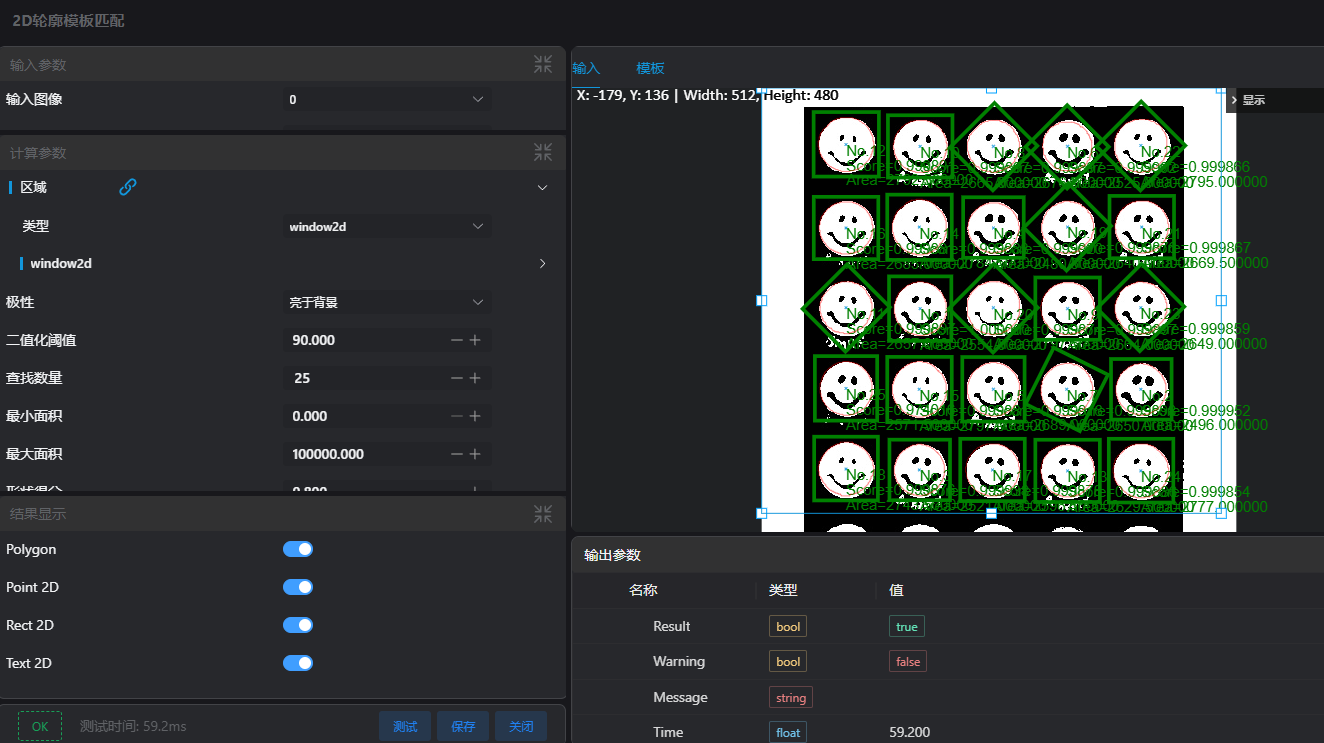2D轮廓模板匹配
算子功能
在输入图片的Roi中查找目标轮廓
参数介绍
输入参数

| 参数 | 范围 | 默认值 | 说明 | 图示 |
|---|---|---|---|---|
| 输入图像 | 0-8 | 0 | 图像输入的IM编号 |  |
计算参数

| 参数 | 范围 | 默认值 | 说明 | 图示 |
|---|---|---|---|---|
| 使用区域参数 | true/false | false | 启用则以区域作为输入,不启用则以输入图像作为输入 | |
| 区域 | 2D窗口 | 2D窗口 | 设置搜索区域的范围 | 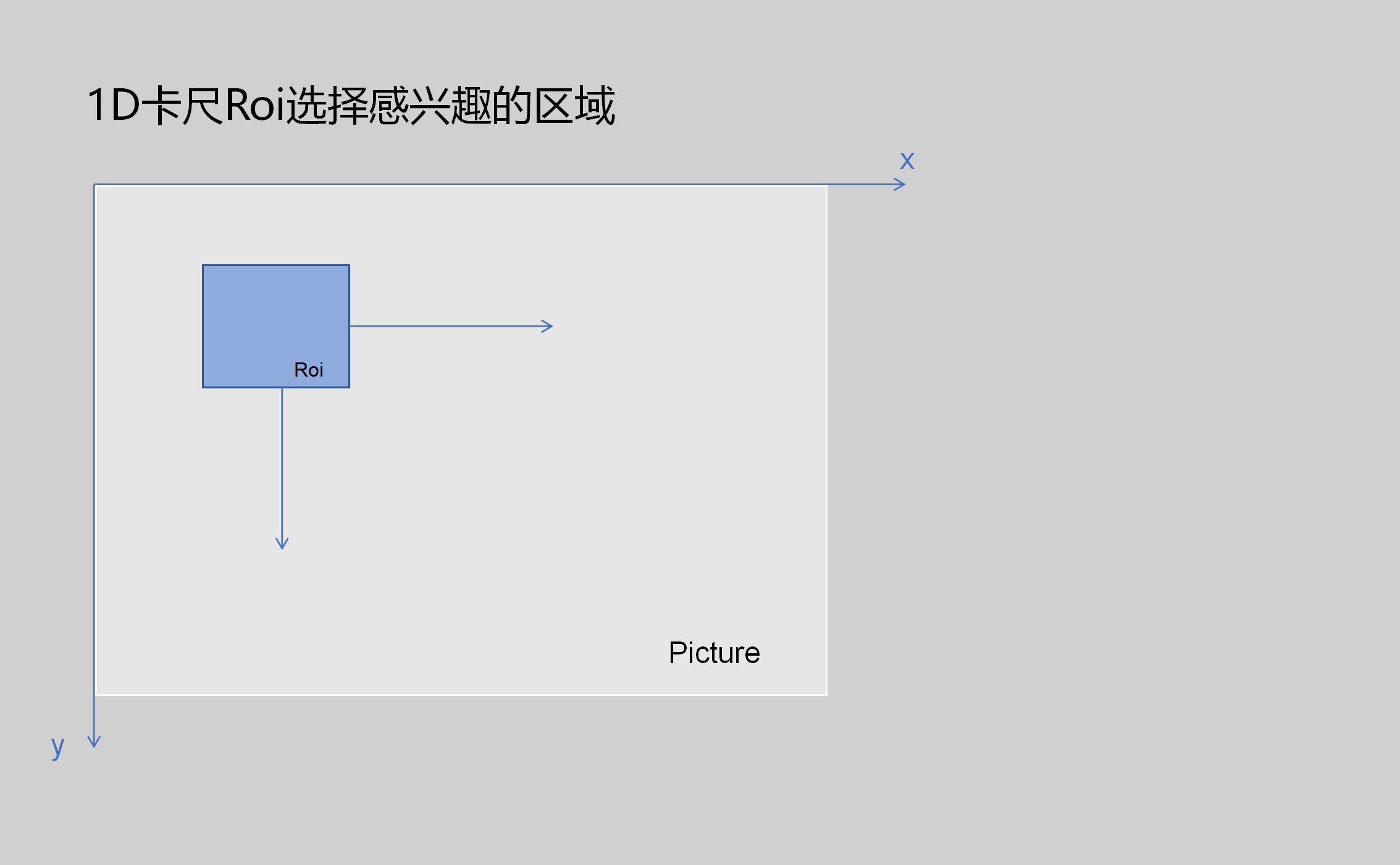 |
| 极性 | 亮于背景/ 暗于背景 | 暗于背景 | 亮于背景: 查找高亮度的斑点 暗于背景: 查找低亮度的斑点 双向: 查找高亮度和低亮度的斑点 | 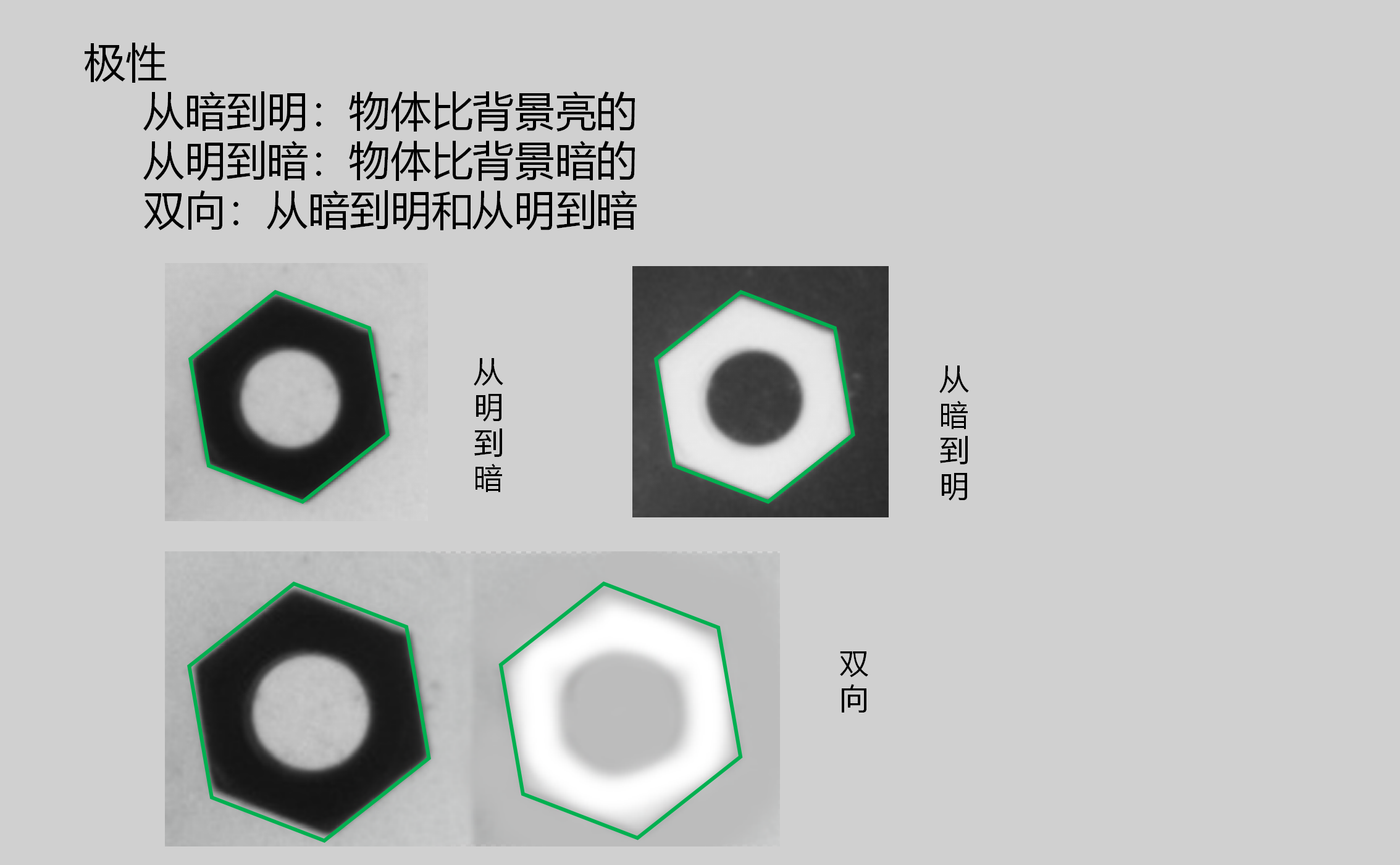 |
| 二值化阈值 | 1-255 | 90.000 | 二值化图片的阈值 | 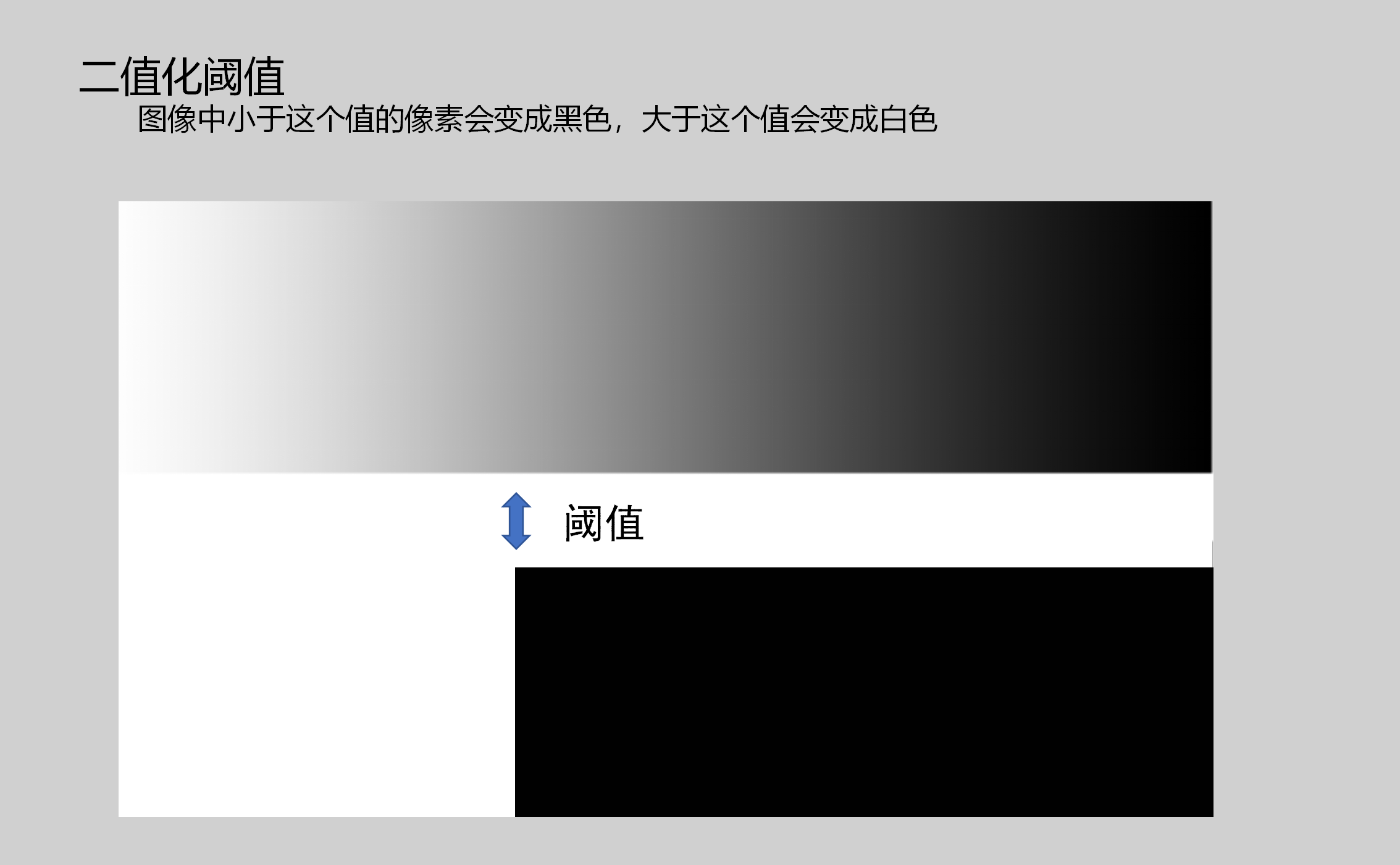 |
| 查找数量 | 1-500 | 10 | 查找的斑点的数量 | |
| 最小斑点面积 | 0.000-1000000.000 | 0.000 | 查找最小的斑点面积 | |
| 最大斑点面积 | 1.000-1000000.000 | 100000.000 | 查找最大的斑点面积 | |
| 孔洞填充 | true/false | false | 最小孔面积:填充小于该值的孔洞 | 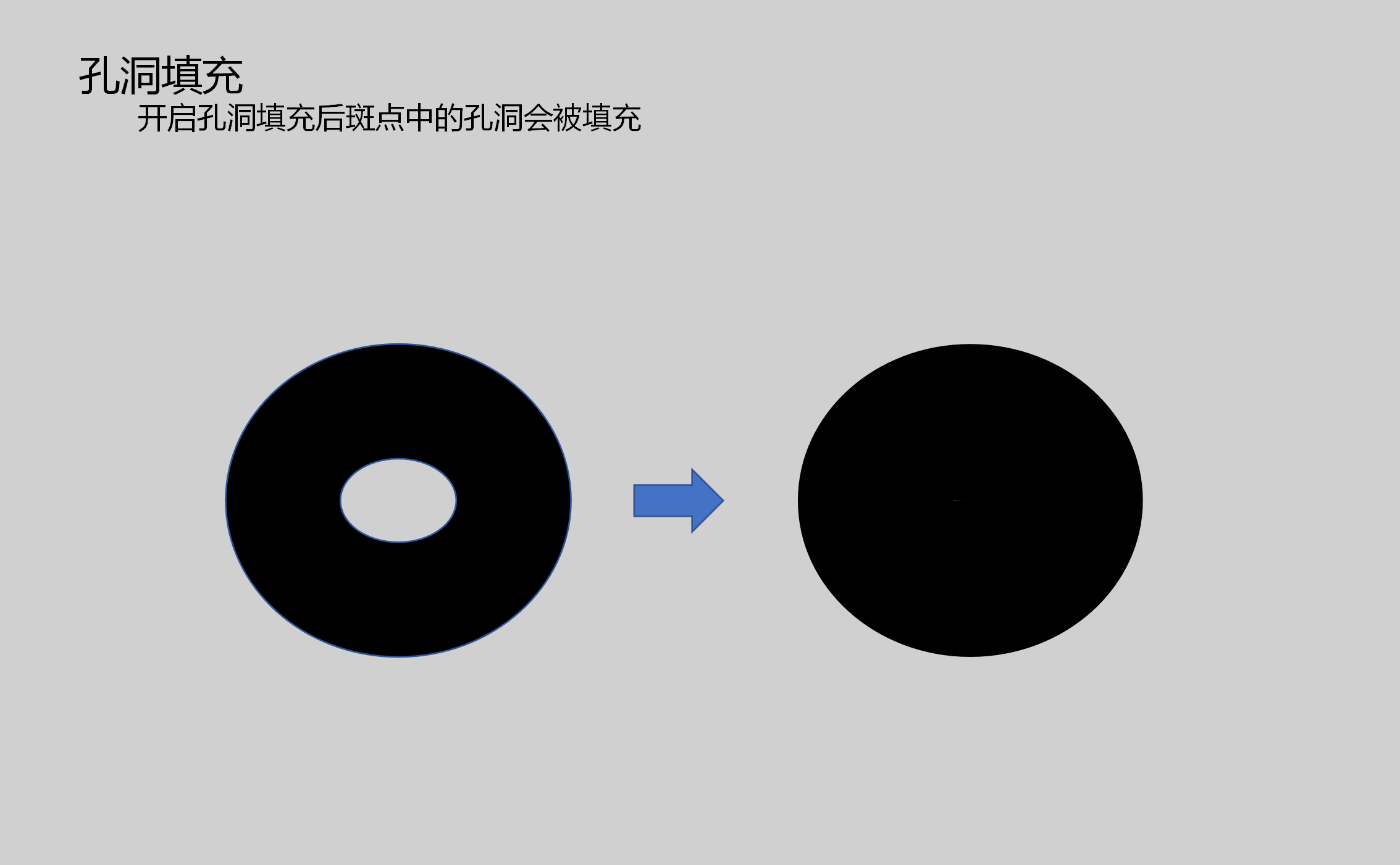 |
结果显示
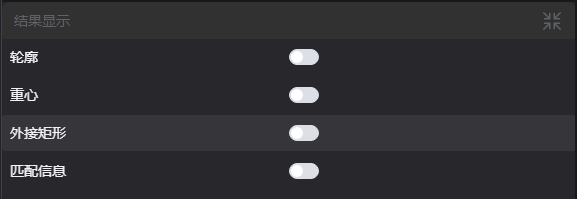
| 参数 | 范围 | 默认值 | 说明 | 图示 |
|---|---|---|---|---|
| 轮廓 | true/false | false | 若启用,则将找到的目标轮廓显示在IM图像 | |
| 重心 | true/false | false | 若启用,则将找到的目标中心点显示在IM图像 | |
| 外接矩形 | true/false | false | 若启用,则将找到的目标外接矩形显示在IM图像 | |
| 匹配信息 | true/false | false | 若启用,则将找到的目标信息显示在IM图像 |
输出参数
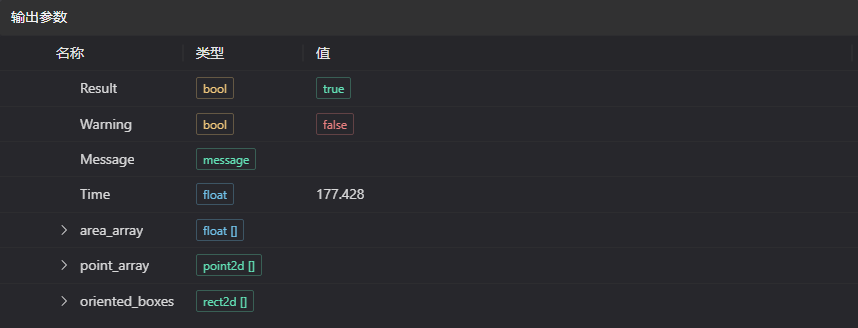
| 名称 | 类型 | 范围 | 说明 |
|---|---|---|---|
| Result | bool | true/false | true为成功 false为失败 |
| Warning | bool | true/false | true表示有警告 false表示没有 |
| Message | string | 输出成功或错误或警告信息,如果没有错误或警告为空 | |
| Time | float | 算子执行时间,单位: ms | |
| area_array | float[] | 找到的目标面积 | |
| point_array | point2d[] | 找到的目标中心点信息 | |
| oriented_boxes | rect2d[] | 找到的目标矩形信息(中心点,大小,相对于模板图像的角度) |
异常排查
| 序号 | 异常信息 | 对应参数 | 解决方法 |
|---|---|---|---|
| 1 | 输入的图像为空 | 检查输入路径中的内容是否正确 | |
| 2 | 没有找到模板 | 确保模板图像中有极性正确的轮廓 | |
| 3 | 输入的值是(0t),无效的区域类型 | 区域类型 | 只支持window2d |
| 4 | 没有找到 | 1.调低得分 2.调整面积范围 |
示例介绍
工程设计
选择
加载图片工具,加载模板图片到IM1。选择
加载图片工具,加载需要匹配的2d图片到IM0。选择
2D轮廓模板匹配工具
工具使用
选择需要进行操作的输入图像与模板图像,图像序号要与工程中图像所在IM序号一致
将窗口移动到待测位置,包围住待测图像
使用技巧
1. 通过图像窗口上的ROI控制器来拖动或缩放窗口;
2. 直接在计算参数中修改窗口的起点或终点坐标来调整窗口位置和大小;
设置参数
在结果显示栏中勾选想要显示的内容
点击
测试,查看图像窗口和参数是否符合预期没有问题后点击
保存,在运行列表中运行该算子,即可在对应的IM查看运行结果